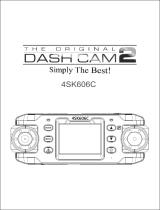La page est en cours de chargement...

Magellan
®
RoadMate
®
Série 66xx
Combinaison de Navigateur GPS et caméra em-
barquée
Guide de l’utilisateur

54
Sécurité.
Ce dispositif de Magellan est une caméra embarquée et un appareil d’enregistrement conçu pour vous aider à enregistrer des vidéos,
prendre des photos et gérer le contenu stocké sur l’appareil.
Veuillez vérifier auprès des autorités de votre état ou province ou avec la police locale pour la réglementation applicable en ce qui
concerne le montage sur le pare-brise. Visitez la boutique de Magellan à magellanGPS.com pour d’autres solutions de montage.
Le conducteur ne doit entrer des données ni programmer le récepteur Magellan que lorsque le véhicule est arrêté uniquement.
Seulement un passager du véhicule peut entrer des données ou programmer l’appareil lorsque le véhicule est en mouvement. Il vous
incombe de respecter toutes les lois de la circulation.
Nous faisons tous les efforts possibles pour assurer l'exactitude de la base de données. Cependant, les routes, les points d’intérêt
(POI), l’emplacement des commerces et points de service peuvent changer au fil du temps.
Gardez le récepteur à l'abri de conditions de température extrêmes. Par exemple, ne pas le laisser exposé à la lumière du soleil directe
pendant une période prolongée de temps. La température de fonctionnement maximale est de 60°C (140°F).
Prenez soin lors du montage de l’appareil dans votre véhicule, que ce soit en utilisant le support pare-brise ou d'autres supports ou
accessoires, qu'il n'obstrue pas la vue du conducteur, n’interfère pas avec le fonctionnement des dispositifs de sécurité du véhicule tels
que des sacs gonflables, ou ne présente un danger pour les occupants du véhicule si jamais le récepteur se déloge lors du trajet.
Vous assumez les risques liés aux dommages causés à votre véhicule ou aux occupants du véhicule à la suite de votre choix dans le
montage du récepteur.
La pile est rechargeable et ne devrait pas être retirée. Dans le cas où elle aurait besoin d’être remplacée, veuillez communiquer avec le
soutien technique de Magellan sur support.magellanGPS.com ou au 800-707-9971.
Dans certaines juridictions, les enregistrements audio exigent le consentement de toutes les parties avant de commencer
l’enregistrement. Il vous incombe de connaître les lois de consentement d’enregistrement audio applicables dans votre juridiction et
de vous y conformer.
Dans certaines juridictions, on pourrait considérer une invasion de la vie privée de prendre ou d’afficher publiquement des photos ou
des vidéos de personnes ou de leur véhicule à l’aide de ce produit. Il vous incombe de connaître les lois sur la vie privée applicables
dans votre juridiction et de vous y conformer.
Avant d’utiliser la ventouse sur votre pare-brise, vérifiez les lois et règlements de l’État ou la localité où vous conduisez. Certaines lois
étatiques ou provinciales interdisent ou limitent l’utilisation de montures à ventouse sur le pare-brise lors de la conduite de véhicules
motorisés.
C’EST LA RESPONSABILITÉ DE L’UTILISATEUR DE MONTER ET D’UTILISER L’APPAREIL DANS LE RESPECT DE TOUS LES LOIS ET
RÈGLEMENTS EN VIGUEUR.
Déclaration de la FCC sur l’exposition aux radiations RF
1. Cet émetteur ne doit pas être localisé ou fonctionner en conjonction avec toute autre antenne ou tout transmetteur.
2. Cet équipement est conforme aux normes FCC concernant les limites d’exposition aux radiations RF dans un environnement non
contrôlé. Cet équipement doit être installé et utilisé en respectant une distance minimale de 20cm entre l’émetteur et votre corps.
Une connexion Wi-Fi 5G bande 1 est pour une utilisation intérieure uniquement.
Programme de reprise de Magellan
Le programme de reprise de Magellan permet
aux clients de recycler certains équipements de
Magellan. Dans le cadre de ce programme, tous
les modèles de GPS Magellan seront acceptés.
Visitez support.magellangps.com pour plus
d’informations.

55
Table des matières.
Apprendre à connaître votre RoadMate. .......................................56
Matériel ..........................................................................................................................56
Logiciel ...........................................................................................................................56
Configuration de votre RoadMate ..................................................57
Installation de votre RoadMate dans votre véhicule .........................................................57
Connexion au Wi-Fi .........................................................................................................58
Mise en marche de votre RoadMate .................................................................................58
Insertion d'une carte SD .................................................................................................58
Enregistrement de l'appareil .......................................................................................... 59
Mettre à jour vos cartes et logiciels. ................................................................................ 61
Configuration de LDWS et FCWS ......................................................................................62
Utiliser le Rappel de phare. ............................................................................................63
Utiliser le Rappel de pause de conduite ...........................................................................63
Utilisation de votre RoadMate. ......................................................64
Rechercher et se rendre à une adresse ...........................................................................64
Trajet vers un emplacement ............................................................................................65
Utilisation du menu OneTouch .........................................................................................67
Utilisation du menu Mes lieux .........................................................................................67
Utilisation des trajets multidestination ...........................................................................67
Utilisation de l’enregistreur DVR ...................................................68
Faire un enregistrement d’urgence .................................................................................69
Accès aux Vidéos et Photos enregistrées .........................................................................69
Définir les limites de durée d'enregistrement vidéo. .......................................................69
Modification des réglages du système ...........................................70
Général ...........................................................................................................................70
Réseau ............................................................................................................................70
Navigation + Cartes .........................................................................................................70
Sûreté + Sécurité ............................................................................................................71
Enregistrements DVR ......................................................................................................71
Information .....................................................................................................................72
Enregistrement ...............................................................................................................72
Utilisation du gestionnaire MiVue Manager ...................................73
Installation du gestionnaire MiVue Manager ....................................................................73
Lecture des fichiers enregistrés ......................................................................................74
Garantie ........................................................................................76

56
Apprendre à connaître votre RoadMate.
Nous vous remercions d'avoir acheté le Navigateur Cam RoadMate Dash Magellan, un
récepteur GPS avec des fonctionnalités d’enregistreur vidéo numérique (DVR).
Ce guide de l’utilisateur décrit toutes les fonctions dont vous avez besoin pour faire
fonctionner votre RoadMate. Consultez magellanGPS.com/Vehicle-Navigation pour
plus d'informations sur les produits RoadMate ainsi que la gamme complète de
produits de navigation automobile Magellan.
1
2
4
5
6
7
1
2
3
4
5
6
7
Caméra*
Fente Micro
SD (photos et
vidéo)
Bouton
marche/arrêt
Sortie
audio
Fente Micro
SD (usage
diagnostique
uniquement)**
Connecteur
USB et entrée
d'alimentation
3
8
8
Haut-parleur
*Retirer le film protecteur
de la lentille avant
utilisation.
Touche de réi-
nitialisation
**La fente Micro SD ne doit être
utilisée que pour les diagnostics et
le soutien.
1
2
3
4
5
6
9
Recherche
(Pause)*
Créer un trajet (Si-
tuation de conduite)
Menu Caméra
Mes lieux (Trajet
multidestinations)
Menu de
configuration
Position actuelle
État du Wi-Fi
**disponible sur
certains modèles.
*l’indication entre parenthèses indique la fonction du bouton
en trajet (menu illustré ci-dessus à droite).
6
7
8
7
8
État du trafic**
Heure actuelle
9
1
2
3
4
5
Remarque : Votre Navigateur Cam RoadMate Dash Magellan
nécessite plus de puissance qu'un dispositif GPS typique pour
exécuter les fonctions de navigation et de tableau de bord de
caméra à un niveau optimal. Pour les meilleures performances
de ces fonctionnalités, nous recommandons fortement
d’utiliser l'adaptateur d'alimentation du véhicule inclus, dont la
puissance nominale est spécialement définie pour cet appareil.

57
Configuration de votre RoadMate.
Installation de votre RoadMate dans votre véhicule.
Ne jamais monter votre RoadMate où le champ de vision du conducteur est bloqué.
La réception GPS peut être affectée si votre pare-brise est teinté d'un revêtement
réfléchissant. Dans ce cas, montez votre RoadMate dans une zone claire (généralement
juste en dessous du rétroviseur).
Respecter toutes les lois et réglementations locales concernant l’installation de votre
appareil sur le pare-brise.
1
2
4
3

58
Configuration de votre RoadMate.
Connexion au Wi-Fi.
Pour la meilleure performance lors de l’installation, assurez-vous d’avoir un bon signal
Wi-Fi:
1. Touchez
à partir de l’écran de Carte, > touchez Network.
2. Recherchez les réseaux Wi-Fi à proximité jusqu'à ce que l’un d’eux soit localisé.
3. Appuyez sur un réseau Wi-Fi.
4. Entrez le mot de passe du réseau Wi-Fi (le cas échéant) > Touchez Connect
(Connecter).
Mise en marche de votre RoadMate.
1. Connectez votre RoadMate à l’adaptateur CA de votre véhicule (VPA) ou un
adaptateur mural.
2. Appuyez et maintenez le bouton Power pendant quelques secondes pour mettre
votre RoadMate sous tension.
3. Appuyez sur le bouton Power à nouveau et attendez 10 secondes pour mettre votre
RoadMate en mode veille en tout moment. Vous reviendrez au même écran que
lorsque vous mettez l'appareil sous tension.
4. Appuyez et maintenez le bouton Power pendant quelques secondes pour mettre
votre RoadMate hors tension.
Insertion d'une carte SD
Insérez une carte microSD (jusqu'à 64 Go) dans la fente en haut de l'appareil pour
prendre des photos et enregistrer des vidéos. Tant que vous n’aurez pas inséré une
carte SD, votre appareil ne sera pas en mesure d'enregistrer des photos ou des vidéos.
Remarque :N'insérez pas une carte SD dans la fente sur le côté gauche de l'appareil.

59
Configuration de votre RoadMate.
Enregistrement de l'appareil
Enregistrez votre RoadMate sur votre appareil sans fil via Wi-Fi (aucun câble USB
requis).
1. Choisir la langue.
Touchez sur l'écran d'accueil > sélectionnez une langue>
Touchez OK.
2. Lire les Conditions générales d’utilisation (EULA).
Lisez les Conditions générales d’utilisation > Touchez I’ve read and agree to the terms
pour continuer ou touchez I disagree pour reporter l'installation.
Remarque :Vous ne pouvez pas procéder à l’installation tant que vous n’aurez pas lu et
accepté les EULA.
3. Se connecter au Wi-Fi.
Appuyez sur un réseau Wi-Fi de la liste > entrez le mot de passe (le cas échéant) >
touchez Done + Connect.
4. Connecter ou Créer un nouvel ID.
Touchez Create a New ID pour créer un nouveau compte > entrez les détails du compte
> touchez
.
Si vous avez déjà un compte Magellan, touchez Log-in with Existing ID > Entrez les
détails de votre compte > touchez .
Pour vous connecter ou vous inscrire plus tard, touchez Skip this, I’ll do it later.
Lorsque vous êtes prêt à terminer l'enregistrement, touchez
à partir de l'écran de
Carte > touchez Registration.

60
5. Calibration des fonctions avancées de sécurité de conduite.*
*offert sur certains modèles.
Touchez pour calibrer le système d'avertissement de sortie de voie
(LDWS) et le système d'alerte de collision avant (FCWS). LDWS vous avertit lorsque
vous déviez de votre voie en fonction des lignes sur la route ou l'autoroute. FCWS vous
avertit lorsque vous êtes trop près des voitures devant vous.
Touchez
> Safety and Security > Calibration pour calibrer plus tard.
Remarque : Pour votre sécurité, ne calibrez pas votre appareil pendant la conduite ou
si vous roulez sur une route achalandée. Pour obtenir les meilleurs résultats (et les
plus sécuritaires), nous vous recommandons d'effectuer la calibration lorsque vous
vous trouvez dans un stationnement où les lignes des places de stationnement sont
visibles.
Remarque :En raison de la nature de ces fonctions, elles peuvent fonctionner
anormalement pendant les périodes de faible visibilité, par exemple la nuit. Conduisez
toujours avec prudence et concentrez-vous sur votre environnement.
Remarque :Si vous déplacez, supprimez ou réinstallez votre appareil RoadMate après
la calibration initiale, vous devrez recalibrer ces fonctionnalités pour vous assurer
qu’elles continuent de fonctionner correctement.
Touchez
pour terminer la calibration et
commencer à naviguer.
6. Configuration initiale terminée!

61
Mettre à jour vos cartes et logiciels.
Téléchargez toutes les cartes disponibles et mises à jour logicielles pour votre
RoadMate via Wi-Fi.
1. Taper
à partir de l’écran de Carte.
2. Touchez Updates lorsque vous voyez une notification (par exemple 2 nouvelles mises
à jour).
3. Appuyez
sur Map Update ou Software Update.
4. Attendez que le téléchargement de la nouvelle carte ou du logiciel soit terminé.
Les mises à jour de cartes ou de logiciels sont maintenant téléchargées.

62
Régler les alertes LDWS et FCWS.*
Pour régler les sons d'alerte pour LDWS et FCWS:
1. Touchez à partir de l’écran de Carte.
2. Touchez
Safety and Security.
3. Touchez Lane Departure Warning System (LDWS) ou Forward Collision Warning
System (FCWS).
4. Touchez Beep pour entendre des sons d'alerte, Voice pour entendre des alertes
vocales ou Off pour désactiver les alertes sonores.
Pendant la conduite, vous verrez des icônes à l'écran et entendrez des alertes (en
fonction de vos paramètres d'alerte).
Icône d’alerte FCWS
Icône d’alerte
LDWS (côté
droit)
Icône d’alerte
LDWS (côté
gauche)
*offert sur certains modèles.

63
Utiliser le Rappel de phare.
Le Rappel de phare vous alerte à allumer les phares de votre véhicule au coucher du
soleil.
Pour configurer le Rappel de phare:
1. Touchez à partir de l’écran de Carte.
2. Touchez
Safety and Security.
3. Touchez la case à cocher à côté du Rappel de phare pour activer le Rappel de phare
(coché) ou le désactiver (non coché).
Phares
Icône de
rappel
Utilisez le Rappel de pause de conduite.
Le Rappel de pause de conduite vous alerte avec une icône pour prendre une pause
après avoir conduit pendant une durée de temps déterminée.
Pour régler le Rappel de pause de conduite:
1. Touchez à partir de l’écran de Carte.
2. Touchez Safety and Security.
3. Touchez Driving Break Reminder.
4. Choisir une durée: 1 heure, 2 heures ou 3 heures.
Icône de Rap-
pel de pause de
conduite.

64
Utilisation de votre RoadMate
Rechercher et se rendre à une adresse.
Pour trouver et se diriger vers un lieu à proximité en mode de conduite libre:
1. Touchez
à partir de l’écran de Carte.
2. Appuyez sur une catégorie (par exemple Gas, Coffee Shops, etc.).
2a. Appuyez sur un lieu dans la liste des catégories.
2b. Touchez
pour enregistrer le lieu dans Mes lieux OU
2c. Touchez
pour voir les détails du trajet.
Remarque :Touchez ... pour modifier les options du trajet.
2d. Touchez
pour commencer le trajet vers le lieu.

65
3. Touchez What's Nearby? pour voir les endroits proches.
3a. Appuyez sur un lieu dans les Search Results.
3b. Taper
pour sauvegarder le lieu dans Mes lieux OU
3c. Taper
pour voir les détails du trajet.
Remarque :Taper
pour modifier les options du trajet.
3d. Taper
pour commencer le trajet vers le lieu.
Trajet vers un emplacement.
Suivez la carte à l'écran et les indications vocales lors de votre trajet vers le lieu que
vous avez entré. Vous pouvez modifier les options du trajet pendant que vous conduisez
ou marchez vers le lieu.
Remarque :NE PAS configurer votre RoadMate pendant la conduite. Demeurez
pleinement concentré sur toutes les conditions routières.

66
Durant le trajet, vous pouvez:
Toucher une Manuever dans le haut de l'écran pour ouvrir la liste des virages. Appuyer
sur l’un des virages dans la liste des virages pour voir les détails de ce virage.
Remarque : Toucher
pour arrêter la navigation et revenir en mode de conduite
libre.
Toucher
pour mettre le trajet à pause en tout moment. Toucher Resume pour
redémarrer le trajet.
Toucher
pour afficher les informations du trajet (appuyer sur une option pour
modifier l'affichage):
Direction du trajet (N, E, S ou O)
Heure d’arrivée prévue (HAP)
Durée restante du trajet
Distance restante du trajet
Vitesse
du véhicule
Touchez pour activer la caméra.
touchez Start Recording pour activer l’enregistreur DVR pendant que vous
conduisez.
Touchez Take a Photo pour prendre et enregistrer une photo sur votre appareil.
Taper Recording List pour voir tous les vidéos en boucle, vidéos d'impacts et photos.
Touchez
pour ouvrir le menu de Settings. Consultez Changing System Settings
pour plus d'informations sur le réglage des préférences système de votre RoadMate.

67
Utilisation du menu OneTouch.
Le menu OneTouch offre un accès rapide à l'adresse de votre domicile, aux services
d'urgence, aux stations-service et aux autres endroits que vous avez enregistrées dans
le menu OneTouch.
Pour accéder au menu OneTouch:
1. Touchez
à partir de l’écran de Carte.
2. Touchez l’icône Home pour ajouter votre adresse de domicile. Présentement,
chaque fois que vous appuierez sur l’icône Home, vous recevrez immédiatement des
directives de trajet vers votre domicile.
3. Touchez l'icône d'urgence pour voir les endroits les plus proches (par exemple,
poste de police, caserne de pompiers, hôpitaux, etc.) et commencer le trajet vers cet
endroit.
4. Appuyez sur l'une des cases vides pour ajouter un nouvel emplacement OneTouch.
5. Touchez le bouton Pencil pour modifier ou supprimer un emplacement dans le
menu OneTouch. Touchez la Coche pour terminer la modification des éléments du
menu OneTouch.
Utilisation du menu Mes lieux.
Le menu Mes lieux vous permet de vous diriger à l’un des endroits que vous avez
enregistrés dans Mes lieux.
Pour utiliser Mes lieux:
1. Touchez
à partir de l'écran de carte de conduite libre.
2. Sélectionnez un endroit dans My Places, Recent ou Trips.
3. Touchez
pour vous rendre à cet endroit.
Remarque :Touchez
pour modifier les options du trajet. Touchez le bouton de
Pencil > Touchez Delete pour supprimer l'endroit de la liste de Mes lieux.
Utilisation des trajets multidestination.
Le menu Trajets multidestinations vous permet de modifier et d'ajouter des lieux sur
votre trajet.
Pour ajouter plusieurs destinations à votre trajet en cours:
1. Touchez
à partir de l'écran de carte pendant le trajet.
2. Touchez le bouton Pencil > Touchez Add.
3. Sélectionnez une destination dans le menu> Touchez Add.
4. Touchez la Check Mark lorsque vous avez fini d'ajouter des destinations > Touchez
Back pour revenir à l'écran de trajet.

68
Utilisation de l’enregistreur DVR.
Touchez à partir de l'écran de carte pour activer la caméra de l'appareil.
À partir de cet écran, vous pouvez:
• Toucher
pour activer l'enregistreur DVR et enregistrer une
vidéo pendant que vous conduisez. Toucher Stop Recording pour mettre fin à
l'enregistrement.
• Toucher
pour capturer une photo de la vue actuelle de la caméra.
• Toucher Recording List pour afficher une liste de vos photos et vidéos.
Pour modifier vos photos et vidéos enregistrées:
1. Touchez
à partir de l’écran de Carte.
2. Touchez Recording List.
3. Touchez Looped Videos pour les enregistrements en continu, Impact Videos pour
les enregistrements d’urgence ou Photos.
4. Touchez sur un élément pour visionner une vidéo ou voir une photo.
5. Touchez Delete pour supprimer une vidéo ou photo et touchez Lock pour empêcher
l'écrasement par une nouvelle vidéo.

69
Faire un enregistrement d’urgence.
Les enregistrements d'urgence sont enregistrés, verrouillés et sauvegardés en trois
vidéos consécutives dans Impact Videos lorsque le G-Sensor détecte des impacts de
collisions ou des événements similaires.
Appuyez et maintenez
enfoncé pour enregistrer une vidéo d'urgence
manuellement.
Accès aux Vidéos et Photos enregistrées.
Toutes les vidéos et photos enregistrées sont horodatées et sauvegardées dans l'une
des trois catégories dans la Recording List: Looped Videos, Impact Videos et Photos.
Pour accéder aux enregistrements:
1. Touchez
à partir de l'écran de Carte > Recording List.
2. Appuyez sur un dossier > Sélectionnez un fichier horodaté pour afficher une photo ou
une vidéo.
3. Touchez Delete pour supprimer la vidéo ou Lock pour empêcher l'écrasement.
Définir les limites de durée d'enregistrement vidéo.
Pour définir une limite de durée d’enregistrement vidéo:
1. Touchez
à partir de l’écran de Carte.
2. Touchez
DVR Recordings.
3. Touchez Video Time > Sélectionnez 1min, 3 min ou 5 min.
Ce délai s’applique également à Impact Recording.

70
Modification des réglages du système
Touchez Settings dans le menu de carte pour accéder au menu des réglages.
General: Définir les préférences générales de l'appareil.
• Screen Brightness:Modifier le niveau de luminosité pour le mode Jour, le mode
Nuit et la Luminosité automatique.
• Auto Power Off:Modifier la durée du temps d'inactivité avant l’arrêt de votre
RoadMate (10 min, 20 min et 30 min).
• Disable Auto Power Off:Désactiver la fonction d’arrêt automatique (cochée) ou
activer la fonction (non cochée).
• Sounds: Sélectionner les options sonores pour votre appareil:
• Volume:Changer le volume global du système.
• Button Sounds:Activé (coché) ou désactivé (non coché).
• Turn Warnings: Recevoir des notifications de virages à venir pendant le trajet
(None, Bells, Chimes, Beeps ou Voice).
• Spoken Street Names:On (coché) ou Off (décoché) les notifications vocales de
noms de rues durant le trajet.
• Audible Speed Warning:On (coché) ou Off (décoché) les avertissements sonores
lorsque vous excédez la limite de vitesse.
Network: Trouver et se connecter à un réseau Wi-Fi.
Pour se connecter à un réseau Wi-Fi:
1. Recherchez les réseaux Wi-Fi à proximité jusqu'à ce que l’un d’eux soit localisé.
2. Appuyez sur un réseau Wi-Fi.
3. Entrez le mot de passe du réseau Wi-Fi (le cas échéant) > Touchez Connect.
Navigation + Maps: Règle la navigation GPS, la cartographie et les
préférences de trajet.
• Navigation:Modifier les préférences de navigation.
• Minimize U-Turns:Éviter les demi-tours si possible (coché) ou permettre les
demi-tours pendant le trajet (décoché).
• Minimize toll road usage:Éviter les routes à péage si possible (coché) ou
permettre les routes à péage pendant le trajet (non coché).
• Minimize unpaved road usage:Éviter les routes non pavées si possible (coché) ou
permettre les routes non pavées pendant le trajet (non coché).
• Simulation Control:Activer les options pour simuler votre trajet en entier
pendant le trajet (coché) ou désactiver les options de simulation (non coché).

71
• Map Display: Définir l’interface de la carte et les préférences d'affichage.
• Map Orientation: 3D, 2D ou 2D North Up.
• Night Mode: Auto, On ou Off.
• Auto-Zoom on Turns: On (coché) ou Off (non coché).
• Lane Assist: On (coché) ou Off (Désactivé) (non coché).
• Junction View:Activé (coché) ou Désactivé (non coché).
• Live Traffic:Activé (coché) ou Désactivé (non coché).
• Points of Interest Visibility: Taper pour sélectionner les PI que vous souhaitez
afficher à l'écran de la carte (cochez/décochez chaque type que vous souhaitez
afficher/ne pas afficher ou touchez Check all pour afficher tous les PI sur la
carte).
• GPS Position: Modifier les paramètres de positionnement GPS.
• Set position by GPS: Régler à GPS ou Manual (régler la position par What's
Nearby?, My Places ou OneTouch).
• Region: Voir la zone géographique où vous êtes situé (par exemple US48 AK HI
PR CAN).
• PhantomALERT: Définir les avertissements PhantomALERT sur votre appareil.
• Standard Alerts: Activer les avertissements PhantomALERT pour les caméras
aux feux rouges ou les radars fixes On (coché) ou Off (décoché).
• Alertes supplémentaires: Activer ou désactiver les PhantomALERT
supplémentaires. Acheter des abonnements PhantomALERT à magellangps.
com/premiumalerts pour pouvoir utiliser cette fonctionnalité.
Safety + Security: Régler des fonctionnalités de sécurité et d'assistance à
la conduite.
• Calibration:Configuration de LDWS et FCWS. Disponible sur certains modèles.
• Headlight Reminder : Vous avertit d’allumer vos phares lorsque votre appareil
passe en mode nuit. Rappel de phares On (coché) ou Off (décoché).
• Driving Break Reminder:Vous avertit de prendre une pause après avoir conduit
pendant une durée déterminée. Régler le Rappel de pause de conduite à 1 hour, 2
hours, 3 hours ou Off.
DVR Recordings: Régler les préférences d'enregistrement vidéo.
• Auto Record: Régler l’enregistreur DVR pour commencer l'enregistrement
automatiquement lorsque vous allumez votre appareil. Enregistrement automatique
On (coché) ou Off (décoché).
• All Watermarks:Régler les filigranes pour les vidéos enregistrées: Timestamp,
Speed Information et GPS Location. On (coché) ou Off (décoché) Tous les filigranes
ou activer des filigranes individuels.
• Recording Sound:Régler l’enregistreur DVR pour enregistrer les sons (coché) ou ne
pas enregistrer les sons pour accompagner les enregistrements vidéo.
• Video Time:Définir la durée souhaitée pour l’enregistrement de fichiers vidéo
individuels avant de commencer une nouvelle vidéo en boucle. Régler à 1 min, 3 min
ou 5 min.

72
• SD Card Storage Information:Voir l'espace requis par chaque type de vidéo/photo
sur votre carte SD.
• Format Card: Efface votre carte SD de sorte qu’elle puisse être optimisée pour une
utilisation avec votre appareil RoadMate. Ceci efface toutes les données sur la carte
SD.
Information: Voir les détails du produit, la documentation juridique, les
informations de soutien et plus encore.
• Product Information:Voir les détails du produit, y compris le numéro de série, les
versions du logiciel et plus encore.
• Check for Update: Vérifiez la dernière version du logiciel et les mises à jour
cartographiques.
• Si vous avez les dernières versions, vous verrez Latest à côté de chaque type de
mise à jour.
• Si vous avez besoin de télécharger un nouveau logiciel ou une mise à jour
cartographique, appuyez sur le bouton Download pour télécharger sans fil la plus
récente version.
• End-User License Agreement: Lire les Conditions générales d’utilisation (EULA).
• Acknowledgements: Voir les informations de droit d’auteur pour les fournisseurs
de données cartographiques.
• Support: Voir les informations de contact des services de soutien technique de
Magellan GPS.
• Reset to Factory Default: Remettre votre appareil aux réglages par défaut. Ceci
efface toutes les données enregistrées sur votre appareil.
Registration: Voir les détails du compte Magellan GPS.
• Create New ID: Créer un nouveau compte Magellan GPS à utiliser avec votre
appareil. Entrez les détails de votre compte > Toucher Sign up pour créer un
nouveau compte.
• Log-in with Existing ID: Se connecter avec un compte GPS Magellan existant à
utiliser avec votre appareil.
/